以guid格式安装win10的方法如下:
1.使uefi启动u盘后,将win10 64位系统的iso镜像直接复制到u盘的gho目录下。
 (资料图)
(资料图)
2.将u盘插入支持uefi的电脑,启动后按快捷键F12或F11或Esc。不同电脑的启动键不一样。在弹出的启动项选择框中,选择已识别的u盘选项。如果有带uefi的启动项,选择带uefi的项,回车从UEFI引导。
3.由于制作方式不同,有些uefi pe启动盘会直接进入pe系统,有些则会先显示这个主界面。选择“02”并回车运行win8PEx64。
4.进入pe系统后,双击桌面上的【DG分区工具】,右击硬盘,点击【快速分区】。
5.为分区表类型选择[GUID],即GPT,然后设置分区数量和系统盘大小。建议50G以上。SSD还需要检查[将分区与该扇区对齐],编号是默认的。好的。
6.之后,对硬盘进行分区并格式化。分区后,gpt分区表将有两个额外的分区,ESP和MSR。
7.然后双击打开【PE一键安装程序】,选择win10 x64 iso文件作为GHOWWIM ISO镜像的路径,然后点击下拉框。该工具将自动提取并选择win10.gho文件。
8.然后选择【恢复分区】,选择win10系统的安装位置,一般是c盘,如果不是c盘,根据卷标【系统】或者硬盘大小选择,点击确定。
9.弹出对话框时,勾选完成后重启、引导修复等选项,点击是。
10.等到进入ghost界面,执行安装win10系统到c盘的过程,等待进度条完成,安装才成功。
本文到此结束,希望对大家有所帮助。





























































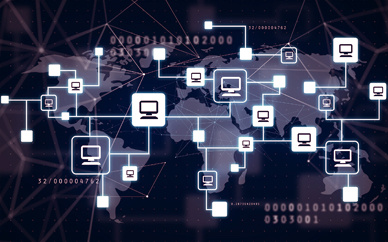
















 营业执照公示信息
营业执照公示信息